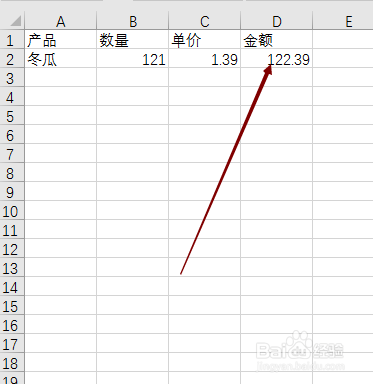1、点击打开桌面上的Excel电子表格快捷方式。

2、点击建立一个空白工作簿。
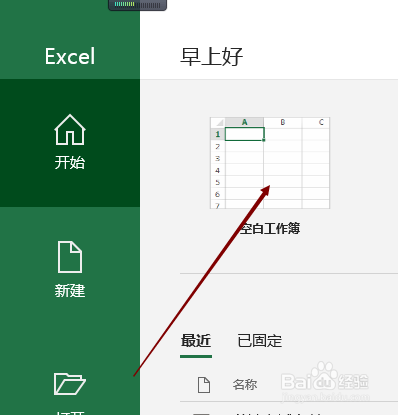
3、如图依次输入输入产品、数量、单价、金额。
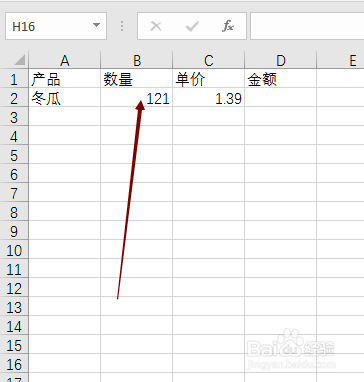
4、把鼠标移动到金额这个单元格内。
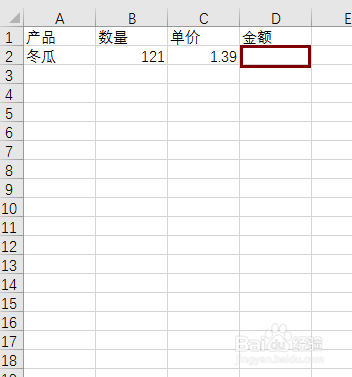
5、找到函数栏。
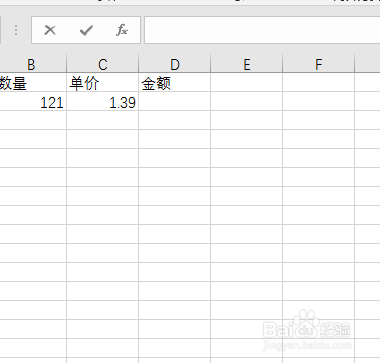
6、在输入栏里输入一个等号。
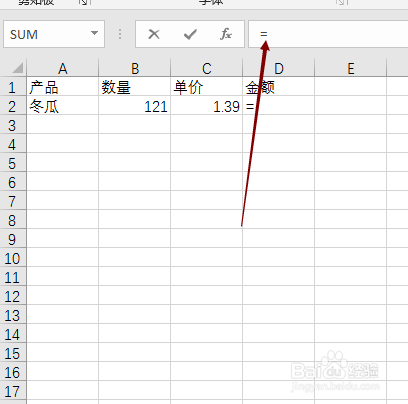
7、输入数据所在单元格坐标的乘法计算公式。
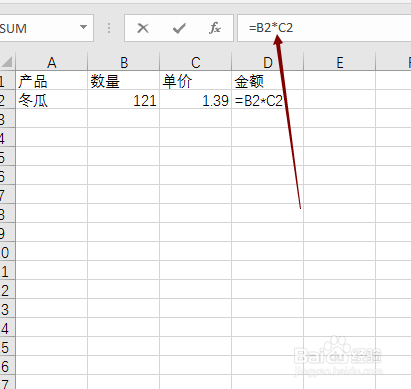
8、点击插入函数计算。
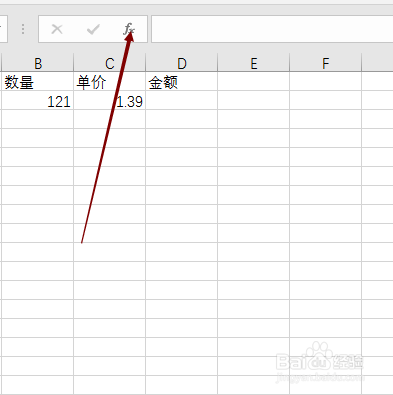
9、选择第一项SUM,点击确定按钮。
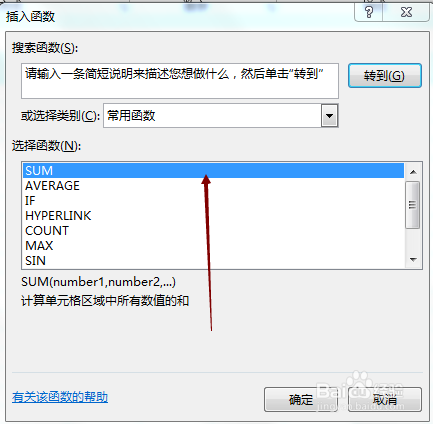
10、在函数参数对话框出现后再点击确定按钮。
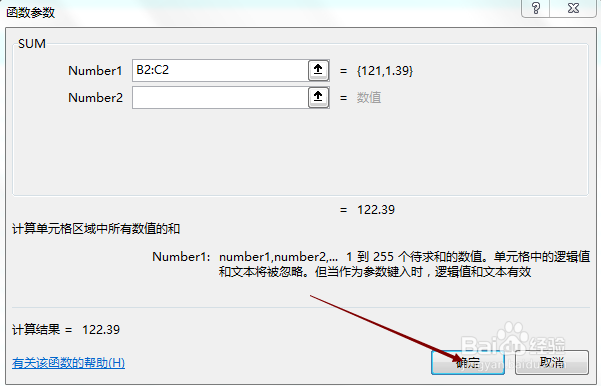
11、最后计算机结果就出现在金额栏的单元格中。
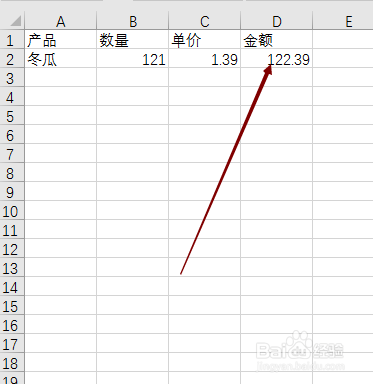
时间:2024-10-26 04:39:23
1、点击打开桌面上的Excel电子表格快捷方式。

2、点击建立一个空白工作簿。
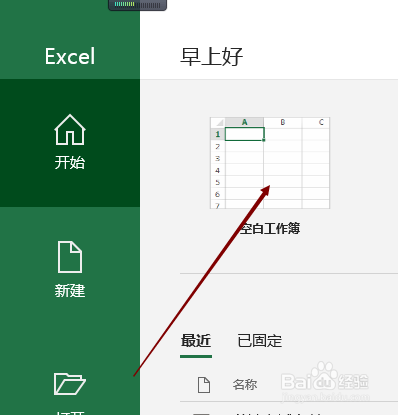
3、如图依次输入输入产品、数量、单价、金额。
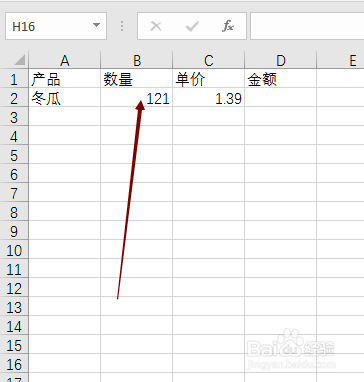
4、把鼠标移动到金额这个单元格内。
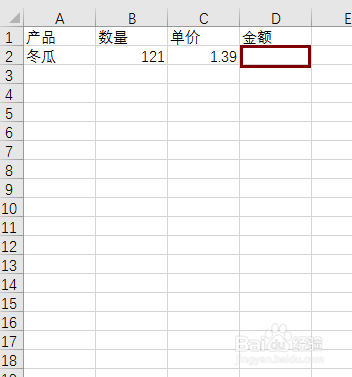
5、找到函数栏。
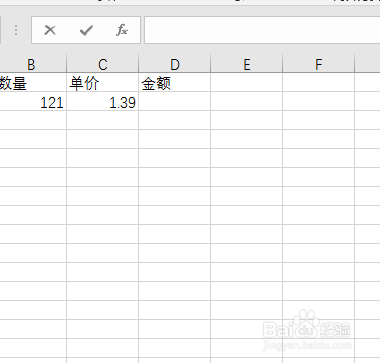
6、在输入栏里输入一个等号。
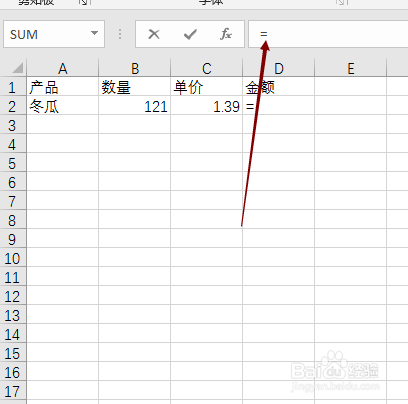
7、输入数据所在单元格坐标的乘法计算公式。
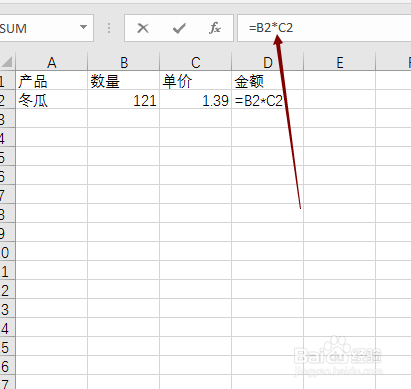
8、点击插入函数计算。
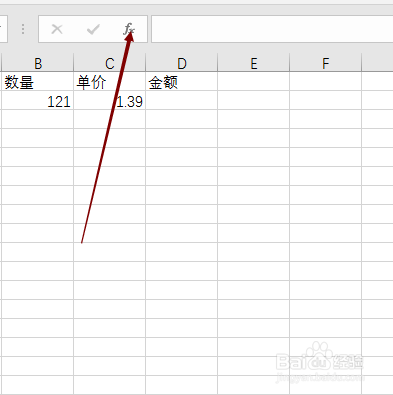
9、选择第一项SUM,点击确定按钮。
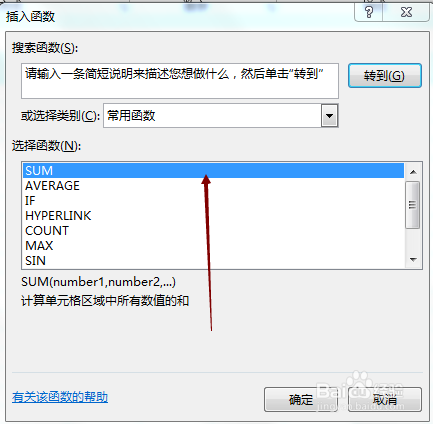
10、在函数参数对话框出现后再点击确定按钮。
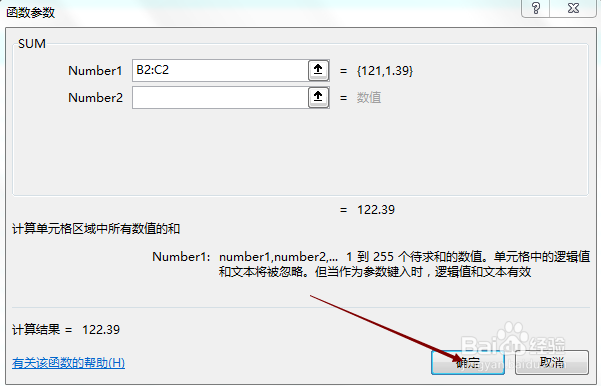
11、最后计算机结果就出现在金额栏的单元格中。